今天來分享Git,也趁這個機會好好認識他!之前都是要用到才會查怎麼用,像是要推上github或是要開新的練習專案,才會查一波。
官方文件:https://git-scm.com/
鐵人賽文章:我只是想來蹭,一天只要十分鐘的GIT真.新手教學
網站:為你自己學 Git
是一個強大的工具,有助於團隊協作順利,保持程式碼的可維護性,並提供可靠的方式來管理和追蹤程式碼的變化。
使用Git的重要原因:
版本控制:可以紀錄不同版本的程式碼,並可以輕鬆地恢復到先前的版本,比較不同版本之間的更改,並解決可能出現的衝突。
協作:當多個開發者協作開發一個專案時,Git使得多人之間的程式碼協作變得更容易。可以在不干擾他人工作的情況下,獨立地進行開發,然後將更改合併到主分支。
分支:可以建立不同分支,每個分支都可以獨立開發不同的功能或修復不同的錯誤。有助於保持程式碼的整潔,並允許同時進行多個任務。
追蹤修改:會記錄每次提交的修改,包括誰進行了修改以及何時進行的修改。有助於追蹤程式碼的修改歷史,並確保每個修改都有詳細的記錄。
備份和還原:會在本地和遠端儲存庫之間進行代程式碼備份。有助於確保程式碼的安全性,並使還原程式碼變得容易。
分散式:是一個分散式版本控制系統,每個開發者都有一個完整的程式碼副本,即使沒有和遠端儲存庫連接時,開發者仍然可以工作,並在需要時合併更改。
開源專案:許多開源專案使用Git來管理程式碼,因為它方便開發者貢獻程式碼並追蹤專案的進展。
主要在Terminal上運作
就情境來介紹需要的步驟:
開新的專案,並且將檔案上傳到github遠端repository
初始化Git儲存庫:可以在Terminal上輸入以下指令
git init
會在資料夾中建立一個隱藏的.git檔案,包含Git的設定和版本歷史紀錄等資料。
新增或修改檔案:把新增或修改的檔案移動到Git暫存區中,可以輸入以下指令:
git add 檔案名
會將檔案的當前狀態移動到Git的"暫存區"中,等待稍後提交。
提交檔案:移動到暫存區的檔案,要準備提交到儲存庫,可以輸入以指令來提交:
git commit -m "提交內容"
會將檔案的當前狀態儲存為一個新的提交,就建立了一個新版本。
新增&切換分支:輸入以下指令建立分支:
git branch 新分支名稱
輸入以下指令切換到分支:
git checkout 分支名稱
輸入以下指令建立並切換到新分支:
git checkout -b 新分支名稱
遠端儲存庫:將本地Git儲存庫連接到遠端儲存庫,輸入以下指令增加遠端儲存庫:
git remote add origin 遠端儲存庫的URL
然後使用以下指令將本地新增或修改推送到遠端儲存庫:
git push origin 主分支名稱
以上是最常見的Git開新專案流程。
在經過操作會產生以下檔案與酷東西
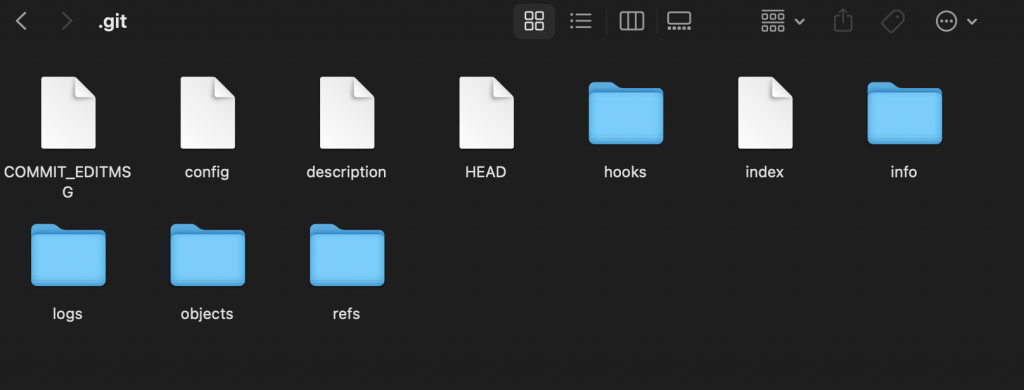
容易視覺化去觀看現在檔案儲存與分支狀態,方便新手迷路之後尋找路標,能接續下一步操作。
應用程式:Fork
應用程式:Gitkraken
也有出VS Code擴充應用程式
VS Code擴充應用程式:Git Graph
VS Code擴充應用程式:Git History
以上就是git的快速複習,基本上要長久跟他好好相處的,沒事多用git,多用git沒事?![]()
